window10realtek高清晰音频管理器 Win10系统Realtek高清晰音频管理器安装失败解决方法
在使用Windows 10操作系统时,安装Realtek高清晰音频管理器可能会遇到一些问题,这些问题可能导致安装失败,进而影响我们的音频体验。不用担心我们可以采取一些解决方法来解决这个问题,确保我们能够顺利安装和使用Realtek高清晰音频管理器。接下来我们将探讨一些可行的解决方法,以帮助我们解决这个问题。
具体步骤:
1.先把声卡驱动卸载掉,这里用360卸载,提示重启电脑。
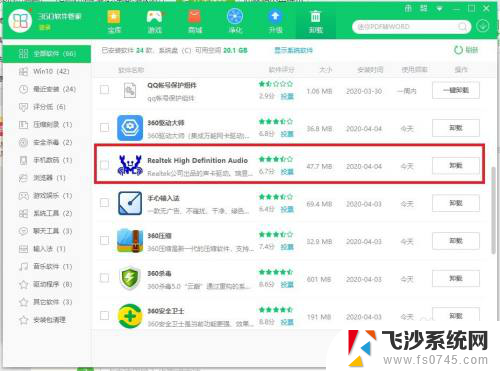
2.现在要打开设备管理—声音、视频和游戏控制器—卸载设备(勾选删除此设备的驱动程序软件)
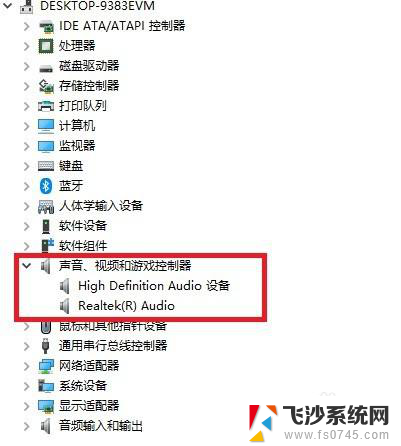
3.打开360驱动大师。发现2个声卡驱动。请装打√的。这个是公版驱动。上面那个是显卡厂家做的,可以无视。另外,要注意的是这个驱动也只有22M。很多玩家以为装完就成功了,其实这个驱动并没有提供高清音频管理工具。但是当你安装后,360驱动会刷新出那个300M的官方完整驱动“audio_realtek_6.0.8899.1_w71064”。安装过程一样,大家自行升级这个300M的公版驱动。
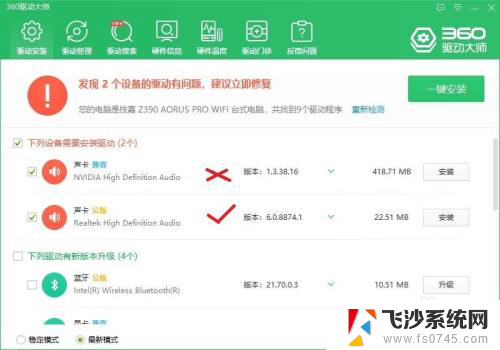
4.打开“控制面板”,久违的“Realtek高清晰音频管理器”是不是出现了。打开音乐,不用惊讶,有了音效加成,这才是集成声卡应有的实力。
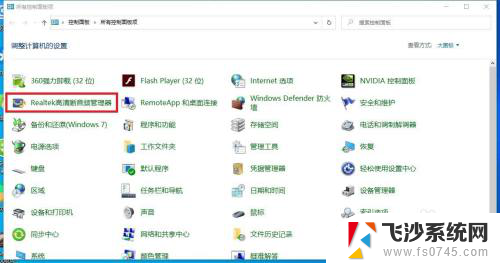
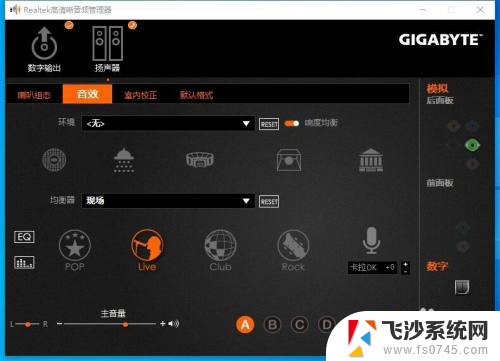
5.到了这里,小编还遇到一种情况。控制面板依然找不到Realtek高清晰音频管理器。小伙伴不要急,驱动没问题,可能还是win10兼容性问题。只需要从C盘找到这个程序,一样使用。文件位置:C:\Program Files\Realtek\Audio\HDA\RtkNGUI64
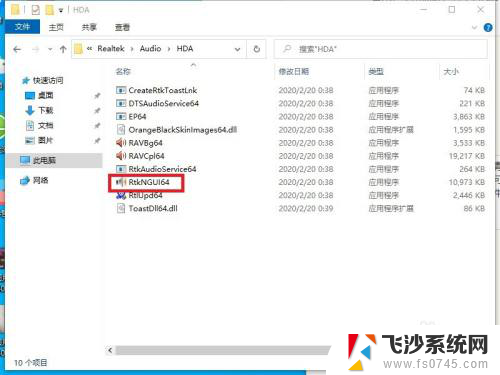
以上就是window10realtek高清晰音频管理器的全部内容,若你遇到此问题,不妨尝试根据小编的方法来解决,希望这对你有所帮助。
window10realtek高清晰音频管理器 Win10系统Realtek高清晰音频管理器安装失败解决方法相关教程
-
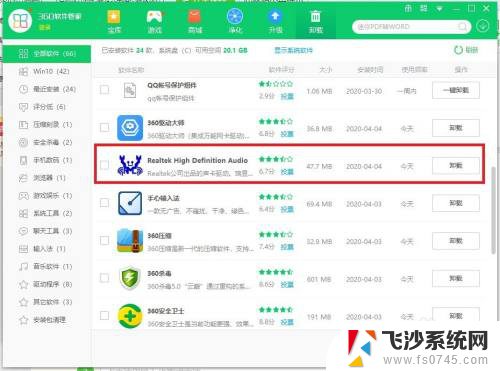
-
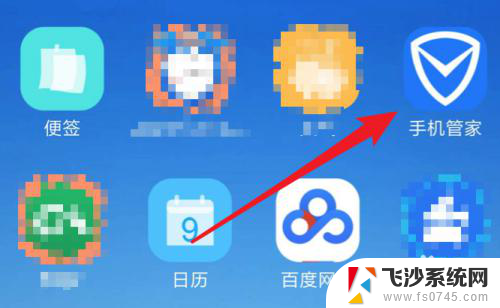 清理手机系统安装包 如何清理手机多余安装包
清理手机系统安装包 如何清理手机多余安装包2023-11-21
-
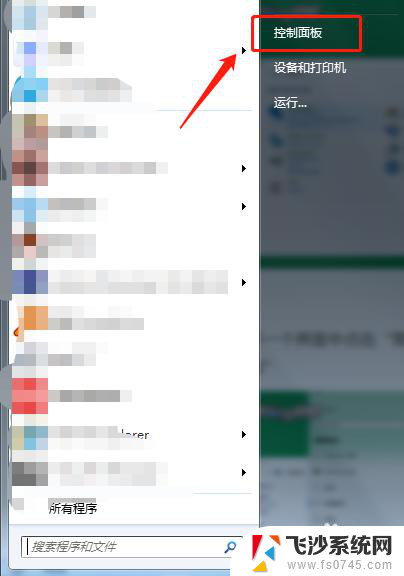 扬声器未安装音频设备 电脑提示未安装音频输出设备如何解决
扬声器未安装音频设备 电脑提示未安装音频输出设备如何解决2024-01-30
-
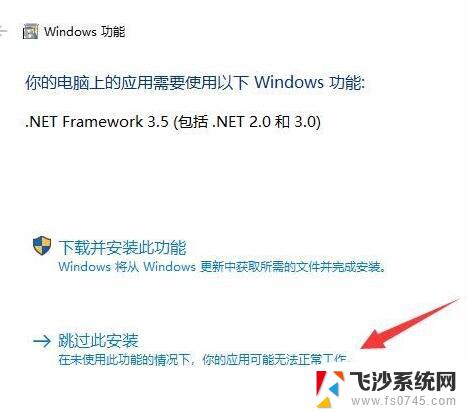
- win 10系统安装软件需要管理员权限 Win10如何设置管理员权限安装软件
- thinkpad电源管理软件在哪里 如何在ThinkPad WIN10系统中安装电源管理软件
- win10系统怎么安装音频设备 Win10电脑如何安装音频设备驱动程序
- 电脑声音显示没有音频设备 电脑显示未安装音频设备解决方法
- cad2014无法在当前操作系统中安装 CAD2014安装失败无法解决
- win11网络适配器驱动安装失败 win11驱动更新安装失败无法解决
- 联想笔记本新装的固态硬盘识别不到 联想电脑安装原版Win10无法识别固态硬盘解决方法
- 希沃一体机装win10 希沃一体机安装win10系统的详细方法
- 通过镜像重装win10系统 使用ISO镜像文件重装win10系统步骤
- 苹果14无法下载应用 苹果手机不能安装应用程序怎么办
- 有的应用安装不了怎么办 电脑为什么无法安装软件
- 电脑显示和主机怎么安装 电脑主机显示器组装教程
系统安装教程推荐
- 1 win10可以装xp win10系统如何安装xp系统
- 2 怎么安装驱动连接打印机 电脑如何连接打印机
- 3 win11笔记本能够回退到win10吗 win11安装后如何退回win10
- 4 惠普打印机如何安装到电脑上 惠普打印机连接电脑步骤
- 5 怎么在虚拟机里面安装win10系统 虚拟机安装win10系统详细指南
- 6 win7系统怎么用u盘安装 U盘安装Win7系统步骤
- 7 win11怎么增加ie浏览器 IE浏览器安装步骤详解
- 8 安装win11后系统反应慢 Windows11运行速度慢的原因和解决方法
- 9 win11设置安装磁盘 Windows11系统新装硬盘格式化步骤
- 10 win11安装软件弹出应用商店 Win11电脑提示在商店中搜索